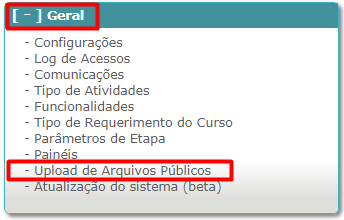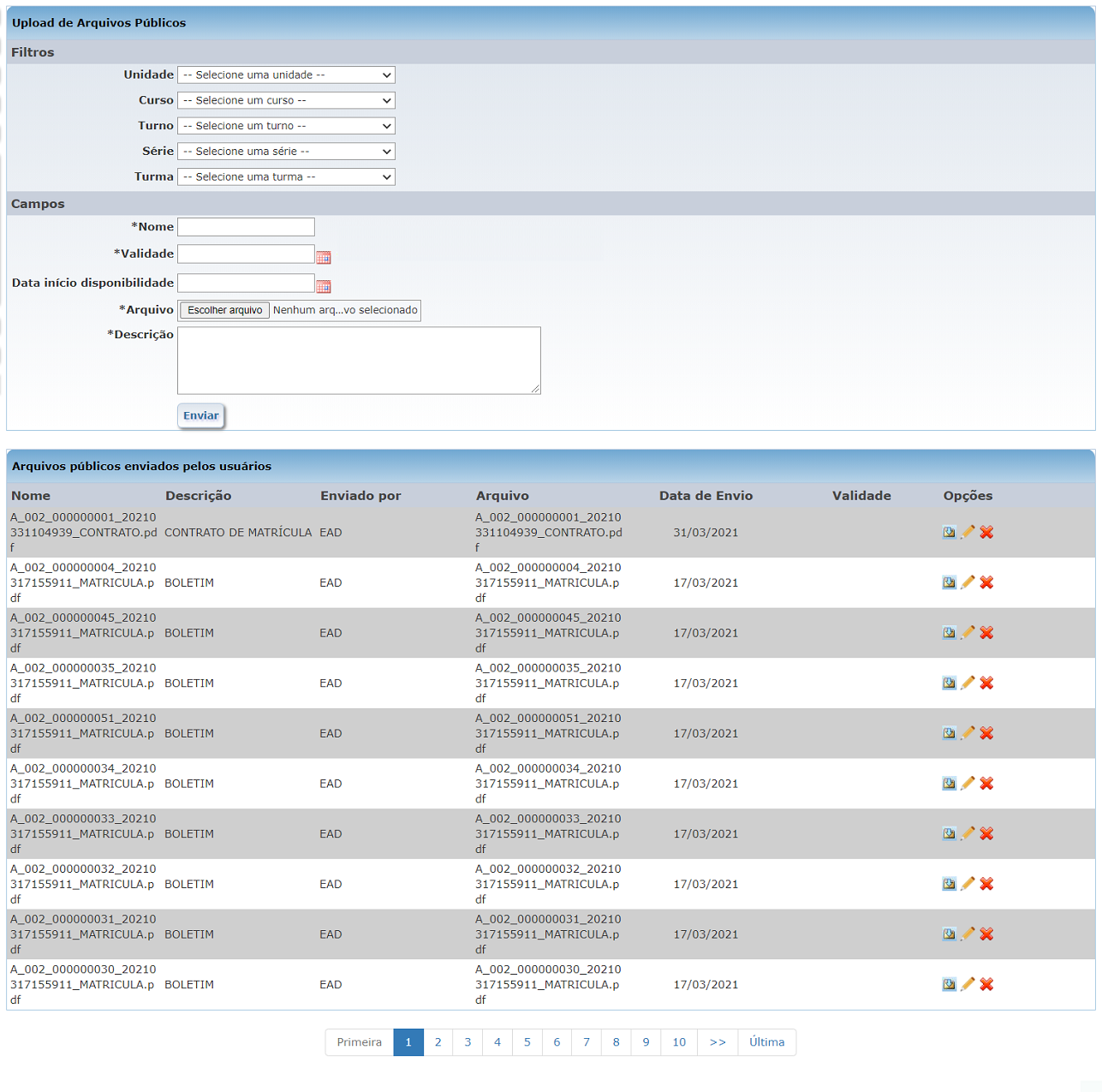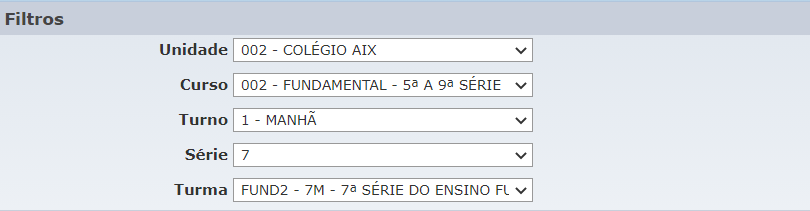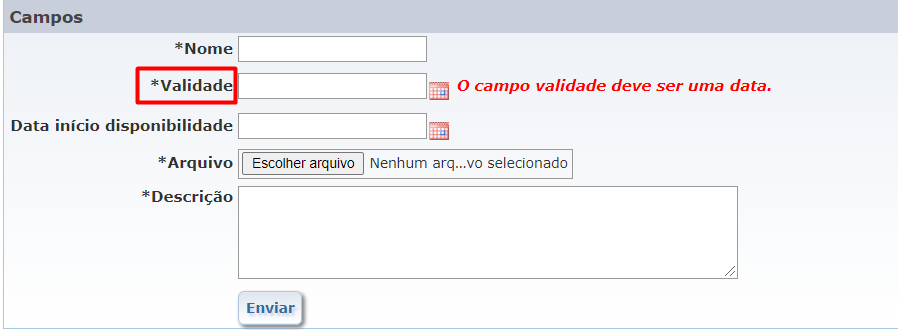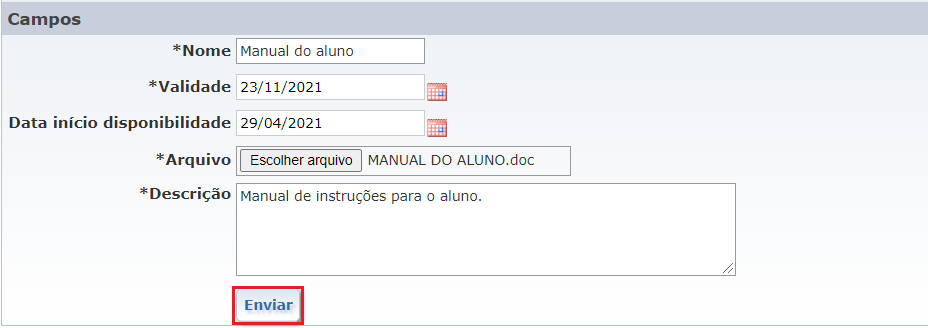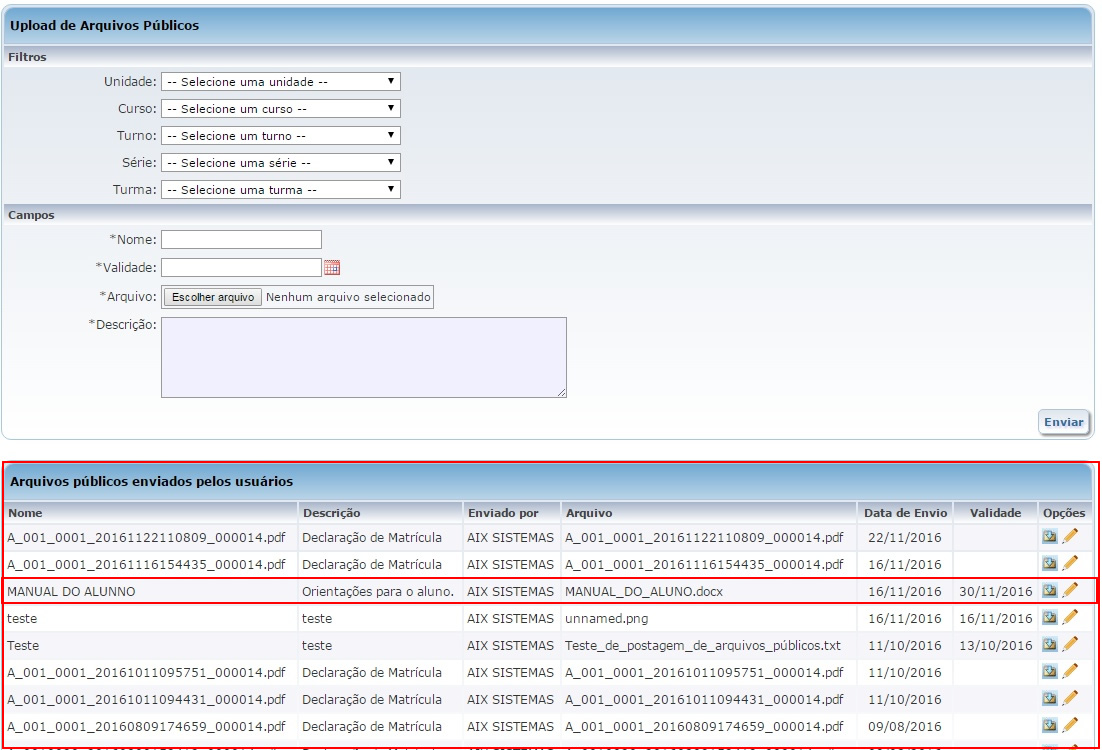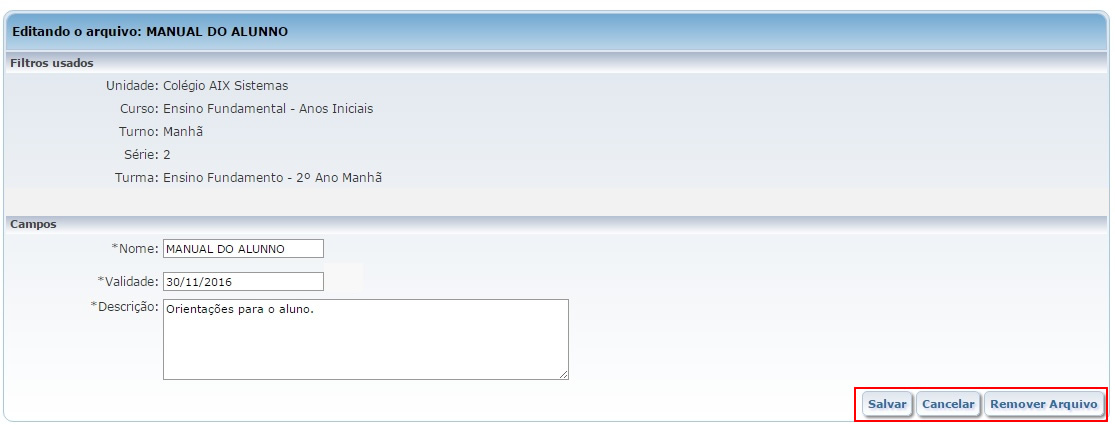Upload de Arquivos Públicos
Índice
Para que serve?
Nesta página estão as rotinas que são realizadas para disponibilizar arquivos públicos para os alunos, através do WebGiz.
O processo é bem simples e assim o aluno realiza o download de todos os arquivos disponibilizados pela instituição, através do seu acesso no Portal do Aluno.
Como fazer?
1) Acesse o WebGiz com o perfil de administrador do sistema.
2) Em seguida, clique no o menu Geral | Upload de Arquivos Públicos.
3) Na tela Upload de Arquivos Públicos, o sistema apresentará três seções: Filtros, Campos e Arquivos públicos enviados pelos usuários, com controle de paginação destes arquivos.
Filtros
4) Primeiramente, realize os filtros desejados. Lembre-se que o arquivo será disponibilizado para todos os alunos da seleção realizada.
4.1) No campo Filtros faça a seleção do alunos que terão acesso ao arquivo.
4.2) O sistema apresenta as seguintes opções de filtros: unidade, curso, turno, série e turma.
Campos
5) Em Campos, preencha os dados relacionados ao arquivo.
- Nome: Digite o nome do arquivo a ser carregado.
- Validade: Selecione ou digite uma data de validade em que o arquivo vai estar disponível para download aos alunos. Exemplo: 25/05/2021. Significa que o arquivo ficará visível para os alunos até está data.
- Observação: caso o usuário clique neste campo e não o preencha, o sistema emitirá alerta O campo validade deve ser uma data.
- Data início disponibilidade: Defina a data INICIAL em que o arquivo ficará disponível para acesso do aluno. Lembre-se de que se a data for maior que a data de validade do arquivo, ele nunca ficará disponível.
- Arquivo: Selecione o caminho do arquivo a ser carregado.
- Descrição: Descrição do arquivo a ser carregado.
6) No campo Arquivo, realize a seleção do arquivo que será enviado.
7) Após preencher as informações necessárias, clique no botão Enviar para enviar o arquivo.
Arquivos públicos enviados pelos usuários
E por fim, em Arquivos públicos enviados pelos usuários, o sistema exibe todos os arquivos que foram enviados.
Através do botão ![]() é possível realizar o download do arquivo. E no botão
é possível realizar o download do arquivo. E no botão ![]() o arquivo pode ser editado e/ou excluído.
o arquivo pode ser editado e/ou excluído.
- DICA: Os filtros dos arquivos já criados não podem ser alterados. Sendo assim, é necessário deletá-lo e criar um novo arquivo. Também não é possível editar arquivos que não pertencem ao usuário logado.